WPF实现矢量图形绘制主要依赖其硬件加速的保留模式渲染引擎,通过Shape类或DrawingContext进行图形操作。与GDI+的立即模式、CPU渲染不同,WPF基于视觉树和DirectX,实现高效、清晰的矢量渲染,支持缩放不失真。对于简单图形,使用Rectangle、Ellipse等Shape对象通过XAML声明式定义;复杂路径则借助Path和Geometry,利用Path Markup Syntax描述贝塞尔曲线或自定义形状;高性能动态绘制场景下,重写OnRender方法使用DrawingContext可避免大量UI元素开销,提升效率。自定义控件结合OnRender与命中测试可实现复杂图形及交互,而优化策略包括减少视觉树深度、合并图形为DrawingGroup、利用数据绑定与模板,并确保硬件加速环境以提升渲染性能。
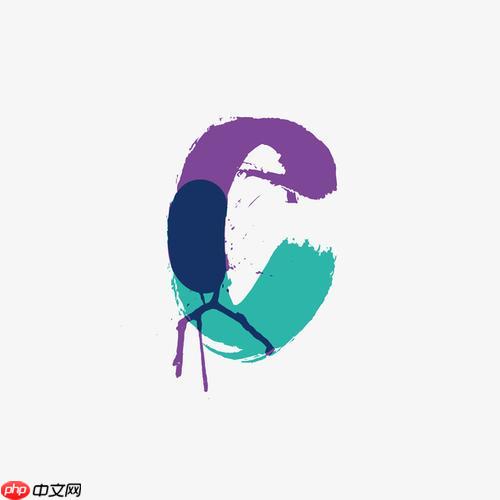
WPF中实现矢量图形绘制主要依赖其强大的图形渲染引擎,通过使用Shape类(如Rectangle, Ellipse, Line, Path等)或者更底层的DrawingContext进行操作。核心在于WPF能够直接利用GPU进行硬件加速,使得图形渲染既高效又清晰,无论放大缩小都不会失真。
我通常会从最直观的
Shape
<Rectangle ... />
Width
Height
Fill
Stroke
<!-- 简单的Rectangle示例 --> <Rectangle Width="100" Height="50" Fill="Blue" Stroke="Red" StrokeThickness="2" Margin="10"/>
但如果图形复杂,比如要绘制贝塞尔曲线、自定义路径,或者需要组合多个几何图形,那么
Path
Geometry
Path
Data
Geometry
LineGeometry
PathGeometry
PathGeometry
<!-- 使用Path绘制一个三角形 -->
<Path Stroke="Green" StrokeThickness="3" Fill="LightGreen">
<Path.Data>
<PathGeometry>
<PathFigure StartPoint="0,0">
<LineSegment Point="100,0"/>
<LineSegment Point="50,100"/>
<LineSegment Point="0,0"/>
</PathFigure>
</PathGeometry>
</Path.Data>
</Path>
<!-- 更复杂的Path Markup Syntax示例 (一个简单的心形) -->
<Path Fill="Red" Stroke="DarkRed" StrokeThickness="1">
<Path.Data>
M 10,90 A 40,40 0 0 1 90,90 A 40,40 0 0 1 170,90 Q 170,120 90,180 Q 10,120 10,90 Z
</Path.Data>
</Path>对于更高级、更动态的绘制需求,比如在运行时根据数据实时生成图形,或者需要极高的渲染性能,我就会考虑直接使用
DrawingContext
OnRender
DrawingContext
DrawLine
DrawGeometry
DrawText
Shape
Shape
DrawingContext
// DrawingContext示例 (在自定义控件的OnRender方法中)
protected override void OnRender(DrawingContext drawingContext)
{
base.OnRender(drawingContext);
// 绘制一个蓝色矩形
Rect rect = new Rect(new Point(10, 10), new Size(100, 50));
drawingContext.DrawRectangle(Brushes.Blue, new Pen(Brushes.Red, 2), rect);
// 绘制一个路径 (三角形)
PathGeometry triangle = new PathGeometry();
PathFigure figure = new PathFigure();
figure.StartPoint = new Point(0, 0);
figure.Segments.Add(new LineSegment(new Point(100, 0), true));
figure.Segments.Add(new LineSegment(new Point(50, 100), true));
figure.Segments.Add(new LineSegment(new Point(0, 0), true)); // 闭合路径
triangle.Figures.Add(figure);
drawingContext.DrawGeometry(Brushes.LightGreen, new Pen(Brushes.Green, 3), triangle);
}这个问题,我个人觉得是理解WPF图形系统核心的关键。最本质的区别在于,WPF的图形渲染是基于保留模式(Retained Mode)和硬件加速的,而GDI+更多是立即模式(Immediate Mode)和CPU渲染。
GDI+的工作方式,用我的理解来说,就像你每次需要画画时,都得亲自拿起画笔,一步步描绘。每次窗口重绘,你都要重新执行所有的绘图指令。这在处理复杂或动态图形时,CPU的负担会非常重,而且容易出现闪烁。你得自己管理双缓冲什么的来优化。
WPF则完全不同。你创建的
Shape
DrawingContext
当我们需要绘制的图形超越了基本形状的范畴,或者需要更复杂的交互逻辑时,我通常会考虑以下几种进阶策略:
一个很常见且强大的方式是自定义控件。你可以继承
UserControl
FrameworkElement
OnRender
DrawingContext
OnRender
OnRender
Width
Height
// 假设在一个自定义控件MyCustomGauge中
public class MyCustomGauge : FrameworkElement
{
// 可以添加自定义依赖属性,如Value, MaxValue等
protected override void OnRender(DrawingContext drawingContext)
{
base.OnRender(drawingContext);
// 绘制仪表盘背景(例如一个圆弧)
// ...
// 绘制刻度
// ...
// 绘制指针
// ...
}
}对于交互,WPF的事件路由系统是关键。你可以在自定义控件中监听鼠标事件(
MouseDown
MouseMove
MouseUp
VisualTreeHelper.HitTest
Shape
DrawingContext
另外,数据绑定和样式/模板也是实现复杂图形和交互的利器。你可以将图形的属性(如位置、大小、颜色)绑定到数据源,这样当数据变化时,图形会自动更新。结合
ControlTemplate
高性能绘图在WPF中是个永恒的话题,尤其是当你的应用需要处理大量图形元素或者进行实时更新时。我总结了一些我常用的优化策略:
首先,也是最重要的一点,是利用WPF的硬件加速。确保你的WPF应用运行在支持硬件加速的环境中。大多数现代显卡都支持,但如果用户机器配置较低或者驱动有问题,可能会降级到软件渲染,性能就会大打折扣。你可以通过
RenderCapability.Tier
其次,最小化视觉树的复杂度。WPF的视觉树越深、节点越多,遍历和渲染的开销就越大。尽量扁平化你的UI结构,避免不必要的嵌套。如果有很多小图形,考虑将它们组合成一个大的
Geometry
DrawingGroup
Shape
DrawingGroup
Drawing
Shape
<!-- 避免:大量独立的Line -->
<!-- <Line X1="0" Y1="0" X2="10" Y2="10" Stroke="Black"/> -->
<!-- <Line X1="10" Y1="10" X2="20" Y2="0" Stroke="Black"/> -->
<!-- ... -->
<!-- 推荐:使用PathGeometry或DrawingGroup -->
<Path Stroke="Black">
<Path.Data>
<PathGeometry>
<PathFigure StartPoint="0,0">
<LineSegment Point="10,10"/>
<LineSegment Point="20,0"/>
<!-- ...更多线段 -->
</PathFigure>
</PathGeometry>
</Path.Data>
</Path>
<!-- 或者使用DrawingGroup作为Image.Source -->
<Image Width="100" Height="100">
<Image.Source>
<DrawingImage>
<DrawingImage.Drawing>
<DrawingGroup>
<GeometryDrawing Geometry="M0,0 L10,10 L20,0 Z" Brush="Red"/>
<GeometryDrawing Geometry="M30,0 L40,10 L50,0 Z" Brush="Blue"/>
<!-- ...更多Drawing -->
</DrawingGroup>
</DrawingImage.Drawing>
</DrawingImage>
</Image.Source>
</Image>第三,**合理
以上就是WPF中的矢量图形绘制怎么实现?的详细内容,更多请关注php中文网其它相关文章!

每个人都需要一台速度更快、更稳定的 PC。随着时间的推移,垃圾文件、旧注册表数据和不必要的后台进程会占用资源并降低性能。幸运的是,许多工具可以让 Windows 保持平稳运行。

Copyright 2014-2025 https://www.php.cn/ All Rights Reserved | php.cn | 湘ICP备2023035733号